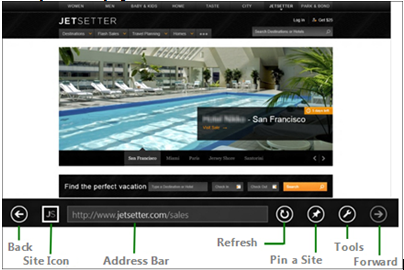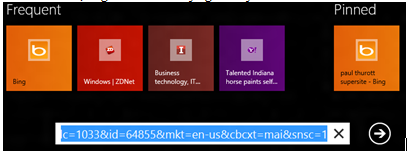Windows juhend: Kuidas seadistada Internet Exprorer 10-t: Difference between revisions
No edit summary |
|||
| Line 24: | Line 24: | ||
==Avatud veeb== | ==Avatud veeb== | ||
1. Start ekraanil klõpsake Internet Exploreri ikoonile. | 1. Start ekraanil klõpsake Internet Exploreri ikoonile. | ||
2. Puuduta või klõpsake ekraani alaosas olevale aadressiribale. | 2. Puuduta või klõpsake ekraani alaosas olevale aadressiribale. | ||
Kui sa puudutad või klikid aadressiribale, siis Internet Explorer kuvab ekraanile Freguent ja Pinned saidid, nagu on näidatud järgmisel joonisel: | Kui sa puudutad või klikid aadressiribale, siis Internet Explorer kuvab ekraanile Freguent ja Pinned saidid, nagu on näidatud järgmisel joonisel: | ||
[[ File:Veeb.png ]] | [[ File:Veeb.png ]] | ||
Revision as of 14:14, 26 September 2012
Internet Explorer 10
Windows 8 tuleb koos Internet Explorer 10, kus on võimalik kasutada kahte brauseri võimalust:
Internet Explorer 10, puute optimeerimine, metro mode (vaikimisi) Internet Explorer 10 desktop is on sarnane veebi sirvimine nagu Internet Explorer 9
Käesolev juhend pakub üksikasjalikku juhendamist kuidas Internet Explorer 10 metrot kasutada
Juhend koosneb:
Internet Explorer 10 metro
Mõlema mode kasutamine (metro ja desktop)
Security ja Privacy
Internet Explorer 10 töötab erinevates seadmetes nii puutetundlikutes kui ka mitte puutetundlikutes ja kasutab täisekraani vaikimisi, et esitada veebi lehdi. Internet Explorer 10, veebilehed osaleda Windows 8 funktsioone, sealhulgas Start ekraan, charmid ja Snap.
Navigeerimisriba Internet Explorer 10-s näeb välja teistsugune kui varasemad Internet Explorer versioonides. Navigeerimisriba asub ekraani allosas, ja sisaldab järgmisi kontrolle:
Avatud veeb
1. Start ekraanil klõpsake Internet Exploreri ikoonile.
2. Puuduta või klõpsake ekraani alaosas olevale aadressiribale.
Kui sa puudutad või klikid aadressiribale, siis Internet Explorer kuvab ekraanile Freguent ja Pinned saidid, nagu on näidatud järgmisel joonisel: